포고 플플 연결 안됨 문제 해결하기
by 오준희 업데이트 시간 2025-04-28 / 업데이트 대상 change location
포켓몬고 유저라면 포고 플플에 대해 들어 보셨을 텐데요. 포고 플플은 수면 기능부터 다양한 기능을 제공하는데 때로는 포고 플플 연결 안됨 문제로 인해 게임을 제대로 즐기지 못하는 상황이 발생하곤 합니다. 특히 블루투스 연결 문제나 기기 호환성 이슈는 많은 플레이어들이 공통적으로 겪는 일이기 때문에 이 글에서는 포고 플플 연결 안됨 문제의 원인부터 효과적인 해결 방법까지 초보자도 쉽게 따라할 수 있도록 상세히 알려드리도록 하겠습니다.
- 파트 1: 포고 플플 연결 안됨 문제란?
- 파트 2: 포고 플플 연결 안됨 문제의 주요 원인
- 파트 3: iAnyGo를 통한 포고 플플 문제 해결
- 파트 4: 포고 플플 연결 안됨 문제 해결을 위한 단계별 가이드
- 파트 5: iAnyGo로 포고 플플 기능 최적화하기
파트 1: 포고 플플 연결 안됨 문제란?

포고 플플 연결이 안되는 문제는 포켓몬고 플러스 기기가 스마트폰과 제대로 연결되지 않는 경우를 뜻하는데요. 일반적으로 연결 문제가 발생할 땐 다음과 같은 증상들이 나타납니다.
- 앱에서 포고 플플을 인식하지 못함
- 연결 시도 시 계속해서 실패 메시지가 표시됨
- 일시적으로 연결되었다가 곧바로 연결이 끊어짐
- 포고 플플 기기의 버튼을 눌러도 반응이 없음
- 앱에서는 연결됨으로 표시되지만 실제로는 기능이 작동하지 않음
포고 플플이 연결 안되는 현상은 여러 기술적 요인들이 복합적으로 작용하여 발생하는데 일반적으로 블루투스 연결 불안정, 배터리 문제, 소프트웨어 호환성 이슈 등이 주요 원인으로 꼽히니, 다음 파트에서 연결 오류 원인에 대해서 더 자세히 알아보겠습니다.
파트 2: 포고 플플 연결 안됨 문제의 주요 원인
앞에서 알아본 것처럼 포고 플플 연결이 안되는 이유는 다양한 원인에서 비롯될 수 있으니 이번 파트에서는 주요 원인들을 하나씩 짚어보도록 하겠습니다.
1. 블루투스 연결 문제
포고 플플은 블루투스 기술을 통해 스마트폰과 연결되는데요. 블루투스 관련 이슈가 발생하면 연결 문제가 생길 수 있습니다. 보통 블루투스 신호 간섭이나 버전이 틀리거나, 캐시 문제일 확률이 높습니다.
2. 배터리 문제

포고 플 연결 안될 때 확인해봐야 될 부분은 바로 배터리인데요. 배터리도 의외로 연결 안정성에 직접적인 영향을 미치니 꼭 확인해주세요. 배터리가 부족하거나, 접촉이 불량이거나, 배터리 성능이 저하될 경우도 연결 문제를 일으킬 수 있다는 점 참고하세요.
3. 펌웨어 업데이트 문제
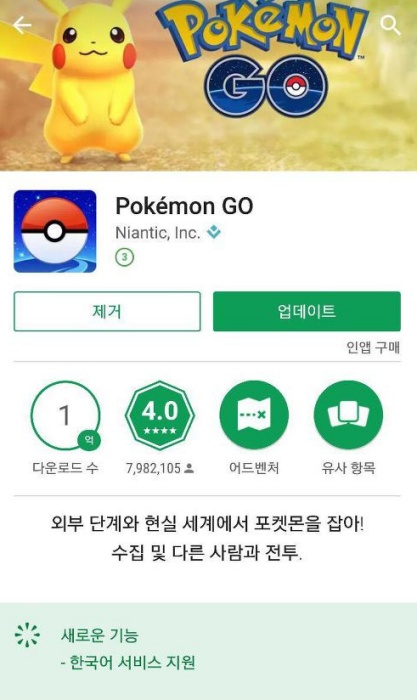
마지막 주요 원인은 소프트웨어 측면에서도 고려해보셔야 됩니다. 일반적으로 펌웨어가 오래되었거나, 앱 버전이 다르거나, 업데이트 중 오류가 발생한 경우 연결이 안되는 문제가 발생할 수 있습니다.
파트 3: iAnyGo를 통한 포고 플플 문제 해결
포고 플플은 포켓몬고 어플과 연동해서 사용하는 어플입니다. 일반적인 상황이 아닌 오류로 인한 연결 문제의 경우 대부분 포켓몬고 앱의 위치 오류로 인해 발생하기 때문에 포고 플 연결 안될 때 활용하기 좋은 전문 프로그램인 Tenorshare iAnyGo(테너쉐어 아이애니고)는 위치 오류를 손쉽게 해결해 줄 수 있는 프로그램으로 몇 번의 클릭만으로 GPS 위치를 변경하거나 조이스틱 모드로 자연스럽게 이동할 수 있어 포고 플플 연결 문제도 쉽게 해결할 수 있습니다.
최근 iAnyGo가 새롭게 업데이트되면서 오류12 문제를 완벽하게 해결하여 정식 버전 포켓몬고를 안정적으로 즐길 수 있게 되었으니, 오류12 문제를 겪고 있다면 iAnyGo를 활용한 문제 해결 방법을 단계별로 따라해보세요.
- 우선 컴퓨터에서 Tenorshare iAnyGo 프로그램을 실행합니다. 기본 모드는 ‘위치 수정’입니다.
- 이어서 휴대폰을 컴퓨터에 연결해줍니다. USB케이블로 연결하거나 와이파이로 연결할 수 있습니다.
- 휴대폰 화면에 ‘이 컴퓨터를 신뢰하시겠습니까’라는 팝업창이 나타나면 ‘허용’을 클릭해줍니다.
- Windows 사용자는 기본 인터페이스에서 게임 모드 옵션을 선택하고 원래 게임에서 위치를 변경하세요.
- 아이폰과 컴퓨터 모두에서 블루투스를 활성화하세요 .
- 마지막으로 지도에서 원하는 위치를 선택해주고 '수정 시작'을 클릭합니다.
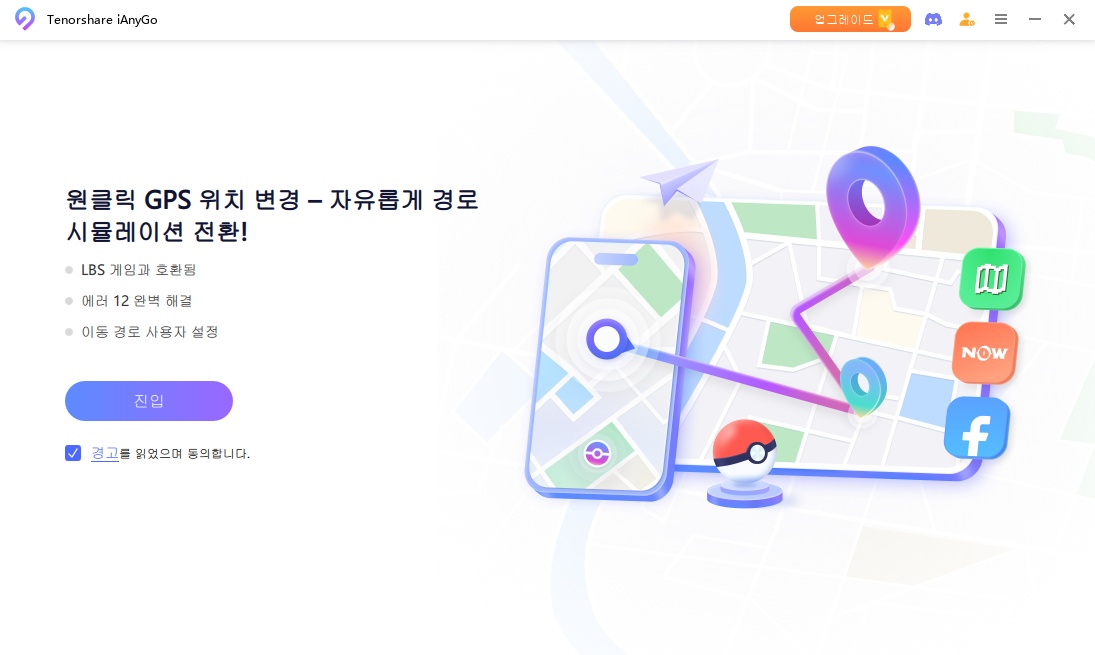
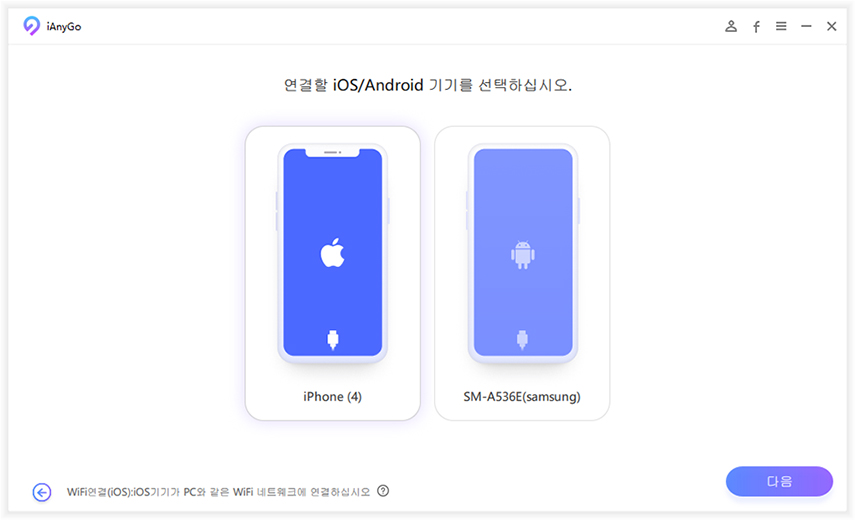
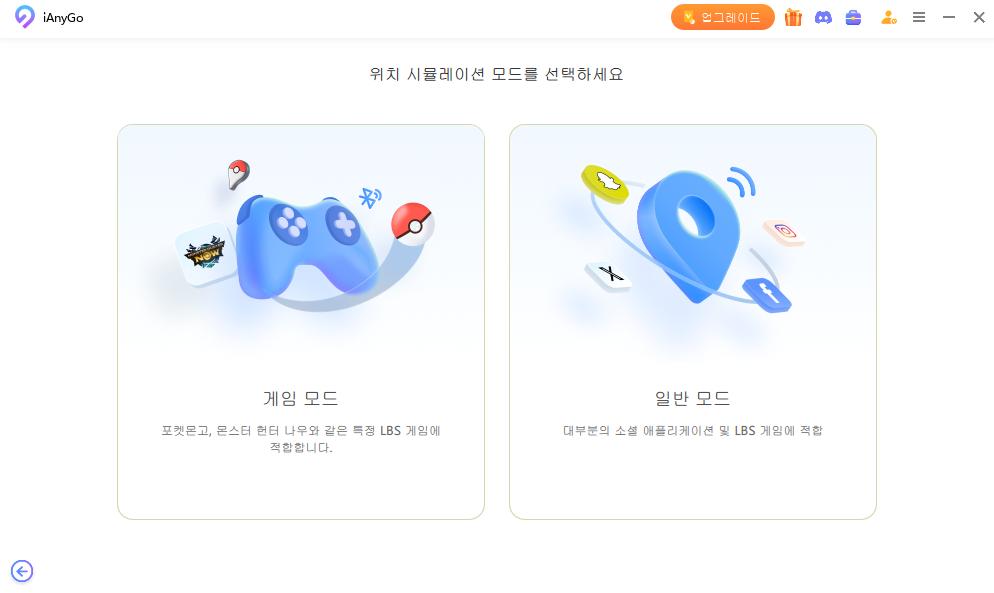
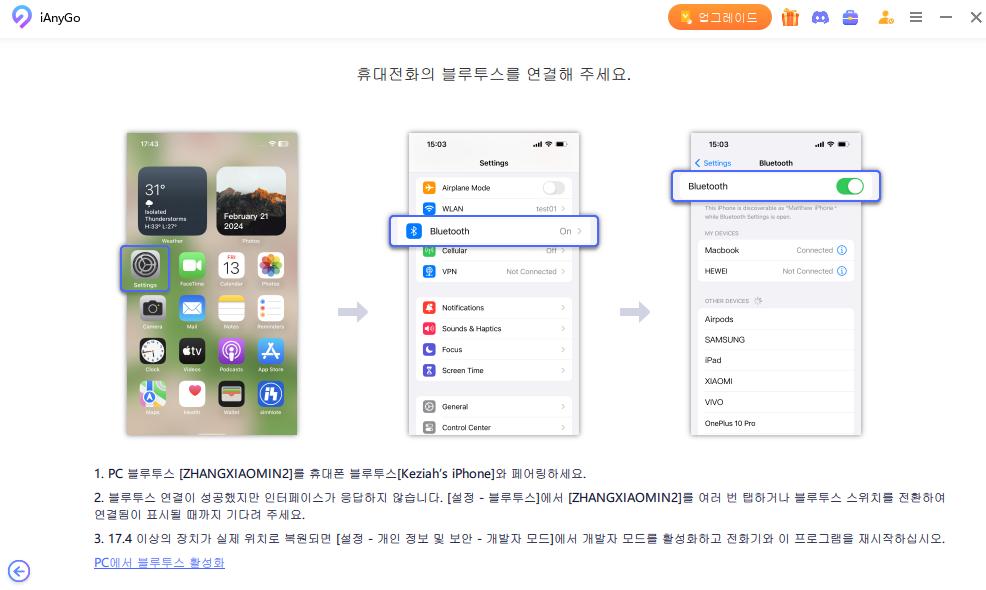
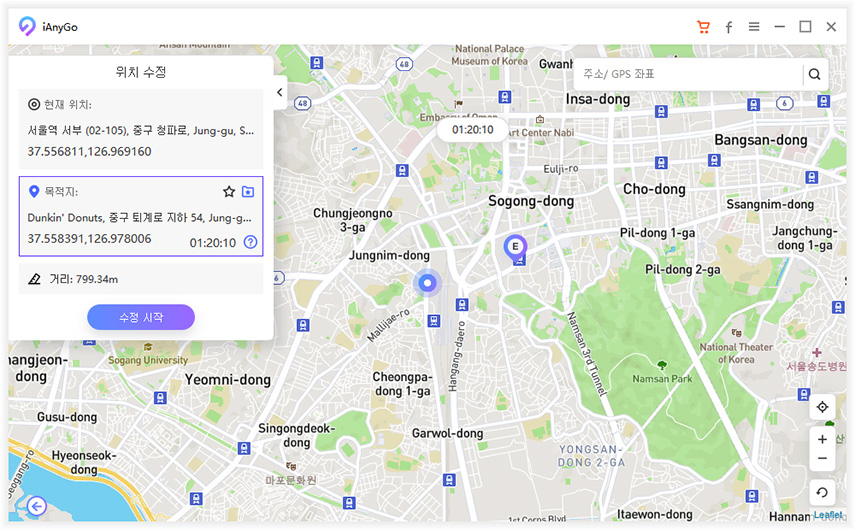
파트 4: 포고 플플 연결 안됨 문제 해결을 위한 단계별 가이드
이번 파트에서는 포고 플플 연결 안됨 문제를 효과적으로 해결하기 위한 단계별 가이드를 알아보도록 하겠습니다. 포고 플플 연결 오류는 여러 가지 원인에서 발생할 수 있는데요, 이번 파트에서 알려드리는 방법들을 순서대로 따라하시면 대부분의 일반적인 연결 문제를 해결하실 수 있습니다. 초보자도 쉽게 따라할 수 있도록 자세히 설명해 드리니 차근차근 시도해 보세요.
1. 블루투스 설정 및 재연결하기
블루투스 문제는 포고 플플 연결 안됨의 가장 흔한 원인 중 하나로 연결이 잘 안된다면 가장 먼저 확인해보세요.
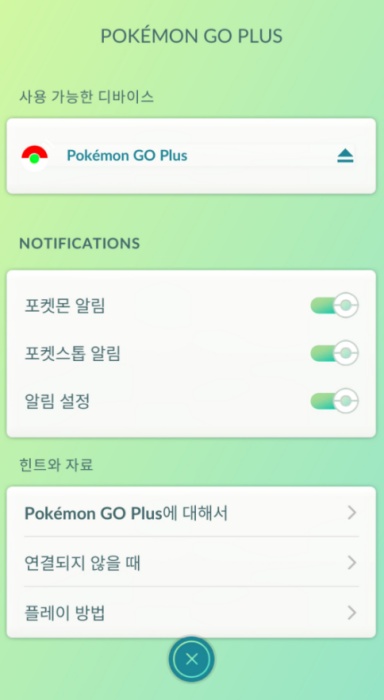
- 블루투스 설정 열기 > 블루투스 끄기 > 다시 켜기
- 설정 앱 > 블루투스 메뉴 > 연결된 포고 플플 선택 > '이 기기 지우기' 탭 하기
- 포고 플플 버튼 10초간 길게 누르기 > 리셋 완료 확인
- 포켓몬고 앱 실행 > 설정 > 포켓몬고 Plus > 새 기기 연결 탭 하기
- 포고 플플 버튼이 파란색으로 깜빡이면 > 앱에서 감지된 기기 선택하기
2. iAnyGo를 사용한 위치 변경 및 연결 문제 해결하기
또 다른 방법은 위에서 알아본 iAnyGo를 활용하는 방법으로 위치를 강제로 변경하여 연결 문제를 해결하는 방법입니다.
- iAnyGo 실행 > '위치 수정' 모드 선택
- 검색창에 원하는 위치 입력 > '수정 시작' 버튼 클릭
- 위치 변경 완료 후 > 포켓몬고 앱 실행 > 포고 플플 연결 시도
3. 펌웨어 업데이트 및 기기 리셋 하기
소프트웨어 관련 문제일 경우 해결하는 방법을 알려드립니다. 첫번째 방법은 업데이트이며 두번째 방법은 하드 리셋으로 다시 연결하는 방법이니 포고 플 연결 안될 때 두가지 모두 따라해보세요.
- 앱스토어 열기 > 포켓몬고 검색 > 업데이트 버튼 확인 및 진행
- 포켓몬고 앱 실행 > 설정 > 포켓몬고 Plus > 펌웨어 업데이트 확인
하드 리셋 방법
- 포고 플플 버튼 5초간 누르기 > 놓기
- 파란색 불 확인 > 다시 5초간 누르기 > 리셋 완료
- 포켓몬고 앱 재실행 > 설정 > 포켓몬고 Plus > 새 기기로 연결 시도하기
파트 5: iAnyGo로 포고 플플 기능 최적화하기
포고 플플 연결 안됨 문제가 해결되었다면 이번 파트에서 iAnyGo의 유용한 기능을 활용해 기능을 최적화하는 방법에 대해서 알아보겠습니다. 알려드리는 설정 방법은 초보자도 쉽게 활용할 수 있는 주요 기능들이니 참고하세요.
1) 맞춤형 경로 설정하기
- 걷기, 자전거, 자동차 등 다양한 이동 속도 시뮬레이션 가능
- 경로 반복 설정 및 일시 중지 기능 제공
- 확대 및 축소 가능한 지도로 정확한 경로 선택 가능
2) 조이스틱 모드 이용하기
- 360도 자유로운 방향 전환 가능
- 이동 속도 최대 108km/h까지 조절할 수 있음
- 체육관 스캔 및 최단 경로 자동 생성 가능
3) 안전한 게임 환경 즐기기
- 쿨다운 타이머로 계정 보안 한층 더 강화시키기
- 오류 12 없이 정식 버전 포켓몬고 실행 가능
- 탈옥이나 루팅 없이 안전하게 사용 가능
4) 편리한 부가 기능 제공
- GPX 파일 가져오기 및 내보내기 지원됨
- 최대 15대 기기 동시 연결 가능
- 포켓몬고 같은 다양한 위치 기반 게임 호환
결론
포고 플플 연결 안됨 문제는 많은 플레이어들이 흔히 겪는 문제지만, 위의 글만 잘 따라하셔도 대부분의 문제는 해결 가능합니다. 일반적으로는 블루투스 재연결이나 앱 재시작으로 간단히 해결되는 경우가 대부분이지만 동일한 문제가 계속 발생한다면 위에서 소개한 방법들을 차례로 시도해 보시고 오류 12 같은 위치 문제로 연결이 안 될 때는 Tenorshare iAnyGo(테너쉐어 아이애니고) 같은 전문 프로그램을 활용해 위치 오류 문제를 해결해 보시는 것을 추천 드립니다.









